 AB-IFIX上位资料
AB-IFIX上位资料
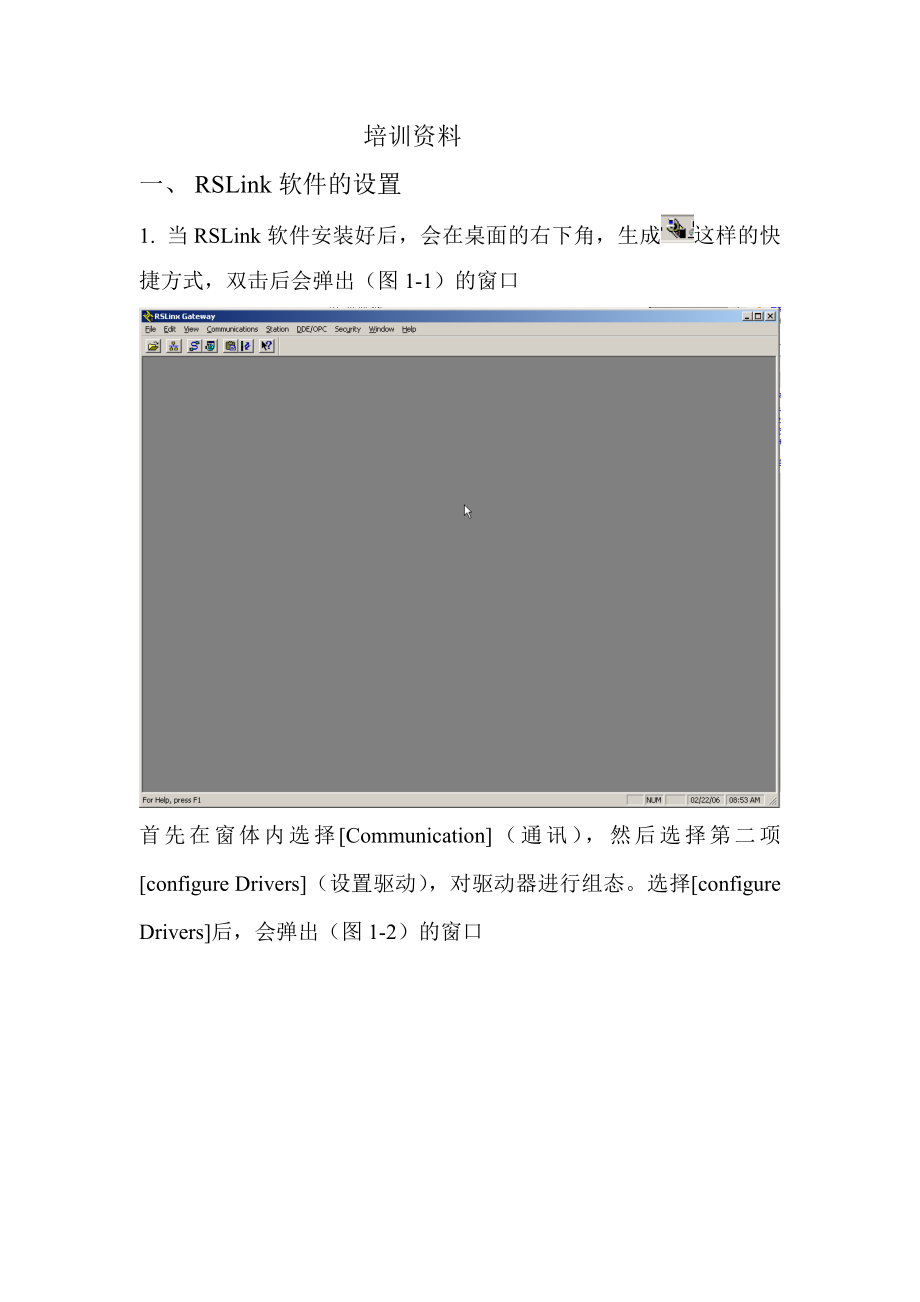


《AB-IFIX上位资料》由会员分享,可在线阅读,更多相关《AB-IFIX上位资料(24页珍藏版)》请在装配图网上搜索。
1、 培训资料一、 RSLink软件的设置1. 当RSLink软件安装好后,会在桌面的右下角,生成这样的快捷方式,双击后会弹出(图1-1)的窗口首先在窗体内选择Communication(通讯),然后选择第二项configure Drivers(设置驱动),对驱动器进行组态。选择configure Drivers后,会弹出(图1-2)的窗口图1-2然后在(接受探访的驱动类型)这一项选择,(以太网装置)再点击见(图1-3)图1-3弹出(图1-4)图1-4点击OK出现窗口(图1-5) (station mapping 配置图 )host(主机) 图1-5在里面分别输入,两个ENBT模块的IP地址,点击
2、确定完成配置。2. 接下来是配置这一项。 首先点击(主体配置)弹出(图1-6)Workstation (工作站) Project (计划、方案) 图16 advanced communication(稿件通讯) Default(默认值) data source(数据源) data collection(数据收藏、征集) (Auto browse 自动浏览)refresh更新图17Clone 独立的delete (删除) apply(应用) done (完成了、做)然后点击,分别取两个名字(命名不是固定的,可以根据个人习惯,在这里暂起为cpu1和cpu2),来对应主机架的的两个,点击完成配置然后
3、点击(别名主体设置-可设置成工程名)弹出(图1-8)在里,输入一个名称(名称根据个人习惯自定义)这里根据工程暂取JMSW,见(图1-9) 图1-9然后将cpu1和cpu2分别到里,然后点击再点击完成配置二、 I/O Driver (OPC如何添加到上位软件及OPC的设置)1. OPC如何添加到上位首先安装好OPC驱动文件,然后找到配置路径,(图1-10) 图1-10然后在IFIX的系统配置添加OPC。点会弹出窗口(图1-10)选择,弹出窗口(图1-11) 图1-10 图1-11 simulation driver仿真、模拟驱动 然后点击的,然后弹出(图1-12)图1-12选择,然后点击,这样O
4、PC就配置到上位机IFIX了。2. OPC的设置 点击打开IFIX 3.5,在这一项里,双击OPC弹出下面的界面(图2-1)Server (服务器)connection (连接、线路) 图2-1 local(当地、局部)client(顾客、客户机程序) Remote(遥远)cancel(取消、删去) 点击,进行设置的连接,可以看到(图2-2)在(图2-2)上点击,然后选择,进行文件的新建,见(图2-3)图2-3然后进行Ser ver(服务器)、Group(聚合、成群)、和Item(分类的项目)的添加先点击这个标志,会弹出一个界面(图2-4)然后选择这样对Server的添加完成。接着是添加Gro
5、up(组),点击标志这样对Group的添加完成,点击标志这样对Item(项、一条)的添加完成,添加完后可见(图2-5)edit(编辑)view(视图)option (选择权) display mode(显示格式)图2-5下面是对Item的设置,分别以一个DI和DO的建立为例,见(图2-6)为DI建立的设置 图2-6(图2-7)为DO建立的设置Server,Group和Item的名称是可以更改的,根据个人习惯划分,或者根据系统划分,也可以根据机柜的布置划分。三、 上位机数据库的建立将IFIX 3.5 打开后,在系统树(图3-1)内点击,就会弹出数据库,(图3-2)图3-1图3-2数据库点的建立一
6、定要和下位建点,以及OPC所建的点保持一致,现以建一个DI点为例介绍数据库的建立与OPC如何保持一致的见(图3-3)图3-3双击新生成的数据空白区域弹出一个界面,见(图3-4)块的类型是根据你所要建的点的类型决定的,是DI就选DI,是DO就选DO,其它类型方法相同,这里已DI为例,所以选择块类型为DI,双击所选的DI块的类型,就会弹出一个界面,见(图3-5)然后就可以建点了。现以OPC中已建好的点为例,介绍数据点的建立与OPC的对应。(图3-6)和(图3-7) (图3-7)数据库内的和OPC中的要保持一致数据库内的驱动器要选择,见(图3-8) 图3-8选择好驱动器后,会出现以下界面(图3-9)
7、数据库里的Server的名称要和OPC里的Server名称保持一致,数据库里的Group名称也要和OPC里的Group名称保持一致,数据库里的要和OPC里的保持一致,数据库里的要和OPC里的( access 访问 path)保持一致然后其它选项使用默认就行了,这样一个DI点就建好了。见(图3-10)和(图3-11)为数据库建好的点,与OPC中的这个点的对应 图3-10 图3-11四、 设备动态动画的连接1设备DI信号的连接右键点击所要连接的设备,选择动画会弹出一个界面,见(图4-1)然后点击,弹出一个界面见(图4-2)然后点击框中的进行数据的选择,点击后弹出下面的界面见(图4-3),先点开,然后在分别对DI数据进行函数计算,见图中的图4-3点击确定后,弹出界面(图4-3)对动画颜色对应数值进行设定,首先要,然后在对应的颜色前,填上计算后的数值 图4-3点击确定后DI的动画连接完成。2DO点的连接右键点击连接设备,然后点击动画,见(图4-4),会弹出(图4-5)的界面,选择,会弹出(图4-6)图4-4 图4-5图4-6然后在(图4-6)中选择关闭数字量标签专家,双击后,弹出(图4-7) 图4-7 然后点击(图4-7)中的,弹出界面(图4-8),进行数据的连接.连接方式见(图4-7)点击确定后完成DO点的配置.
- 温馨提示:
1: 本站所有资源如无特殊说明,都需要本地电脑安装OFFICE2007和PDF阅读器。图纸软件为CAD,CAXA,PROE,UG,SolidWorks等.压缩文件请下载最新的WinRAR软件解压。
2: 本站的文档不包含任何第三方提供的附件图纸等,如果需要附件,请联系上传者。文件的所有权益归上传用户所有。
3.本站RAR压缩包中若带图纸,网页内容里面会有图纸预览,若没有图纸预览就没有图纸。
4. 未经权益所有人同意不得将文件中的内容挪作商业或盈利用途。
5. 装配图网仅提供信息存储空间,仅对用户上传内容的表现方式做保护处理,对用户上传分享的文档内容本身不做任何修改或编辑,并不能对任何下载内容负责。
6. 下载文件中如有侵权或不适当内容,请与我们联系,我们立即纠正。
7. 本站不保证下载资源的准确性、安全性和完整性, 同时也不承担用户因使用这些下载资源对自己和他人造成任何形式的伤害或损失。
